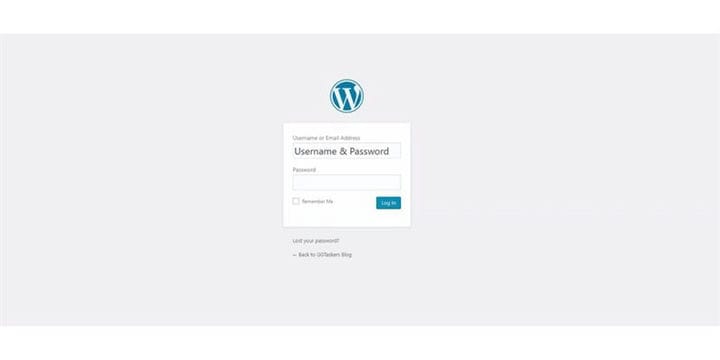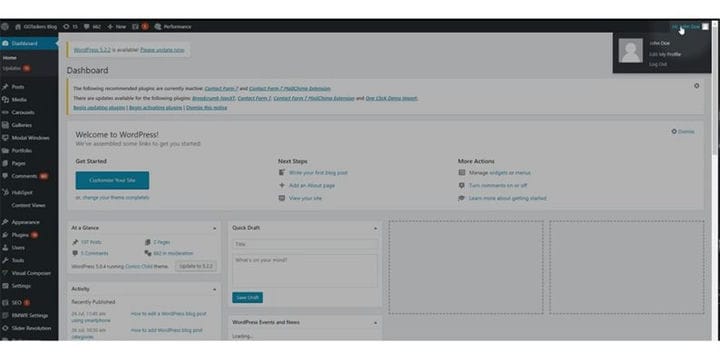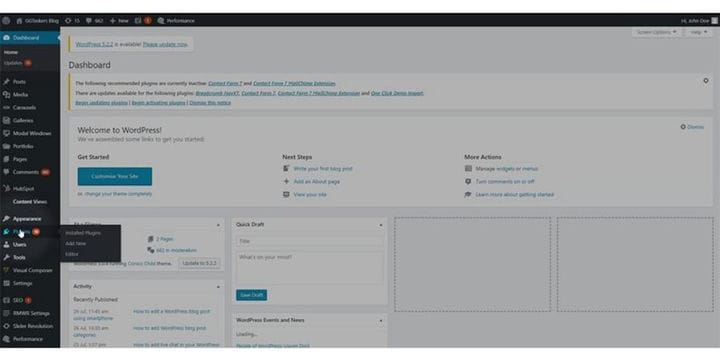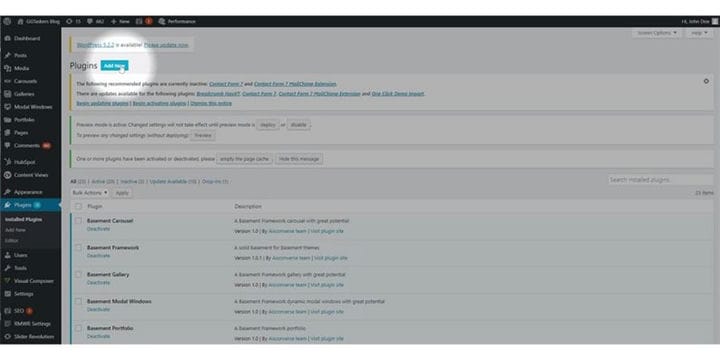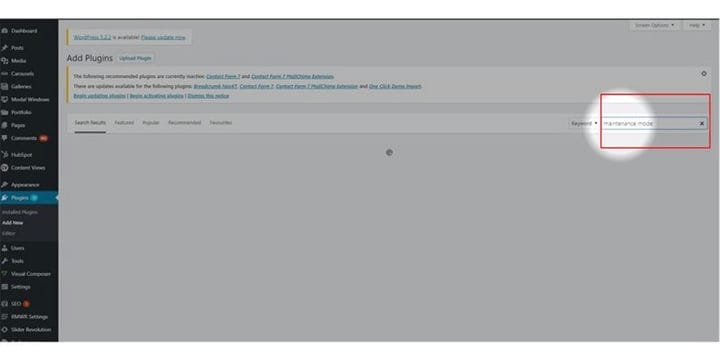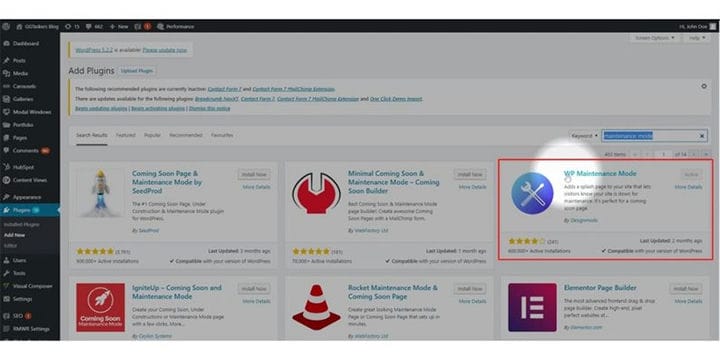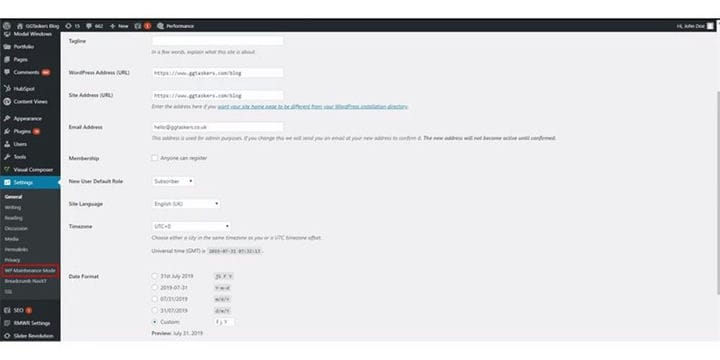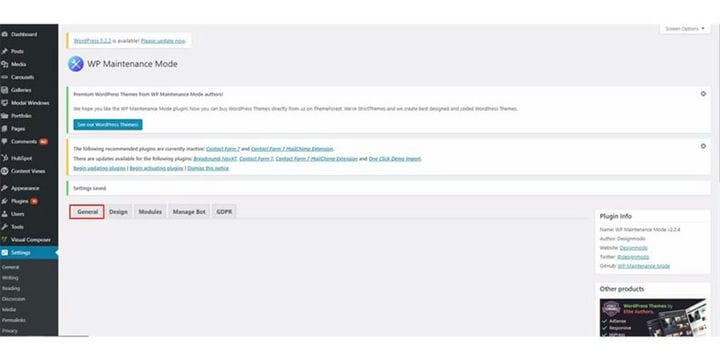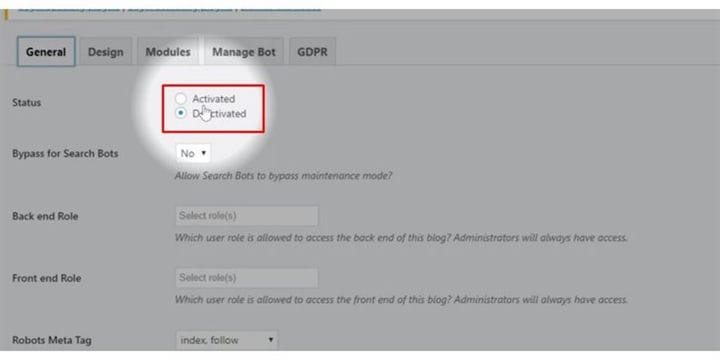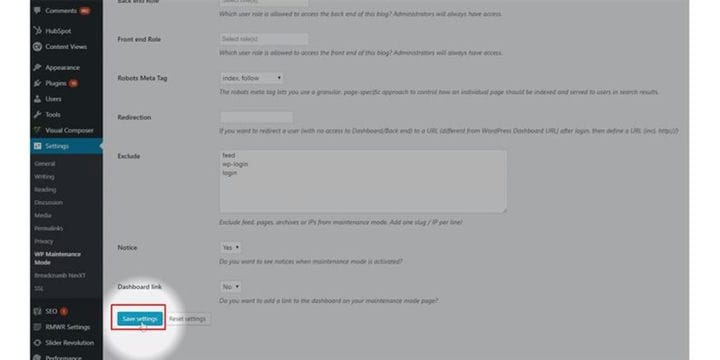Jak ustawić WordPressa w trybie konserwacji
Utrzymanie witryny jest ważnym zadaniem i zawsze powinieneś utrzymywać swoją witrynę WordPress, aby upewnić się, że Twoja witryna działa z pełnym potencjałem. Podczas konserwacji ważne jest, aby użytkownicy wiedzieli, że masz przerwę konserwacyjną. Korzystając z niestandardowej strony, możesz powiadomić użytkowników, że jesteś na utrzymaniu i jest to łatwe, gdy robisz to za pomocą wtyczki. Na tym blogu pokażę Ci, jak możesz przełączyć swoją witrynę WordPress w tryb konserwacji za pomocą wtyczki.
Krok 1: Musisz przejść do backendu swojej witryny lub do WordPressa; jest znany jako wp-admin. Wp-admin to uniwersalny login do witryny WordPress. Załóżmy, że Twoja witryna to www.example.com, a następnie musisz wpisać adres URL jako www.example.com/wp-admin.
Krok 2: Po zalogowaniu wylądujesz na swoim pulpicie nawigacyjnym. Teraz musisz się upewnić, że logujesz się jako admin.
Krok 3: Na pulpicie nawigacyjnym znajdziesz zakładkę o nazwie wtyczka. Kliknij wtyczkę, aby zainstalować wtyczkę trybu konserwacji.
Krok 4: Na karcie wtyczki znajdziesz przycisk o nazwie „Dodaj nowy". Kliknij przycisk Dodaj nowy, aby zainstalować wtyczkę na swojej stronie.
Krok 5: Na pasku wyszukiwania wpisz „tryb konserwacji”.
Krok 6: Teraz musisz zainstalować wtyczkę o nazwie Tryb konserwacji WP. Zainstalowałem już wtyczkę, jeśli nie wiesz, jak zainstalować wtyczkę, koniecznie sprawdź, jak zainstalować wtyczkę WordPress.
Krok 7: Teraz musisz kliknąć ustawienia, a pod zakładką ustawień znajdziesz podzakładkę o nazwie Tryb konserwacji Wp.
Krok 8: Pojawi się nowe okno i musisz kliknąć Ogólne.
Krok 9: W zakładce Ogólne znajdziesz opcję o nazwie status. Domyślnie status jest w trybie dezaktywowanym i aby umieścić swoją witrynę w trybie konserwacji, musisz wybrać Aktywny.
Krok 10: Teraz musisz przewinąć w dół i kliknąć Zapisz ustawienia. Spowoduje to przejście Twojej witryny w tryb konserwacji.
Aby upewnić się, że pomyślnie przestawiłeś witrynę w tryb konserwacji, musisz wylogować się z pulpitu WordPress i odwiedzić witrynę jako użytkownik. Strona główna powinna wyświetlić komunikat informujący, że ta witryna jest w trakcie konserwacji.